通过AD936x Evaluation Software加深了解: AD936x 配置软件介绍 上
五、RSSI
Received Strength Signal Indicator (RSSI)有多种配置,用户可以优化RSSI,以最少的BBP交互产生极其精确的结果。RSSI精度本来就很好,还可以通过各种方法提高,如增益步长校准。
AD9361通过测量功率电平(dB)与补偿接收路径增益来测量RSSI,RSSI 算法在AGC锁定增益后启动。
- RSSI值不是绝对单位。将RSSI回读值等同于绝对功率电平(如dBm)需要factory calibration——将信号注入系统的天线端口,并读取RSSI字,由测试生成一个校正因子(使RSI字等同于注入天线端口的信号电平),以将RSSI字校准到绝对基准。该校准独立于增益步长校准。
5.1 模式选择和测量持续时间

RSSI Mode 为0,选择AGC in Fast Attack Mode Locks the Gain,时序如下:
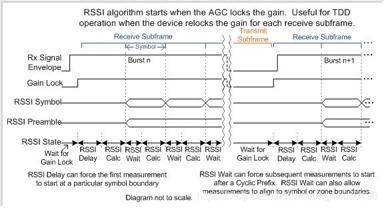
RSSI Mode 为1,选择EN_AGC pin is pulled High,时序如下:
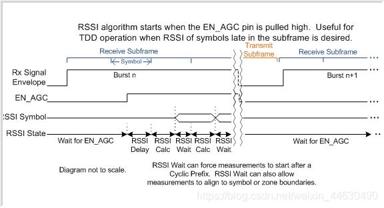
RSSI Mode 为2,选择AD9361 Enters Rx Mode,时序如下:
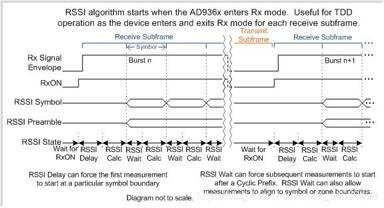
RSSI Mode 为3,选择Gain Change Occurs,时序如下:
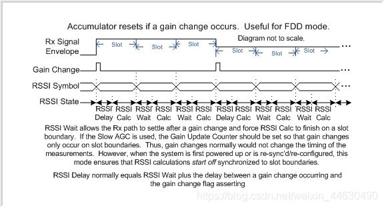
RSSI Mode 为4,选择SPI Write to Register,时序如下:
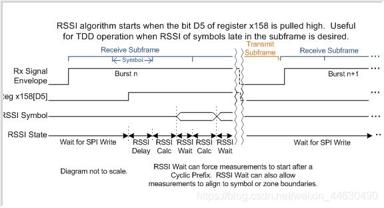
RSSI Mode 为5,选择Gain Change Occurs OR EN_AGC pin pulled High ,时序如下:
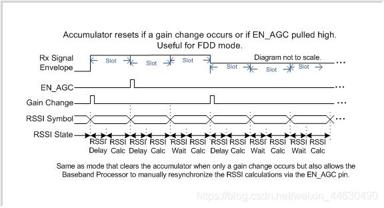
RSSI Mode Select位决定什么事件启动(重启)RSSI算法并清除累加器。如果Default RSSI Meas Mode位为1,则持续时间是的2的幂次方,公式如下。

如果Default RSSI Meas Mode位为零,持续时间如下式所示。四个持续时间值存储在寄存器0x150和0x151中。

- 持续时间以Rx采样速率周期计,如 512 RSSI Duration(Rx samples)。

5.2 RSSI 加权
如果 Default RSSI Meas Mode位为0,RSSI测量持续时间由4个值相加。由于每个值可能不同,每个值必须根据其在接收样本中的持续时间进行正确加权。权重计算如下:

如果 Default RSSI Meas Mode位为1,AD9361自动用0xFF填充Multiplier 0,用0x00填充其他Multiplier ,所有四个权重加在一起的总和是255 (d)。
5.3 RSSI Delay 和 RSSI Wait
RSSI Delay:当RSSI算法启动(重启)时,AD9361首先等待接收信号路径建立,时钟频率为接收采样速率8分频。之后,RSSI算法在测量RSSI和等待测量RSSI之间交替。
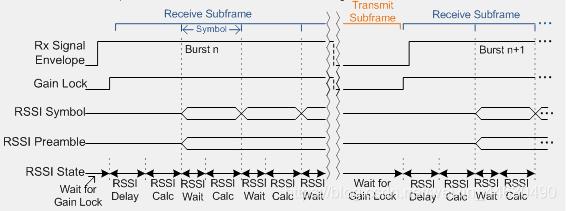
RSSI Wait值的目的是将RSSI测量起点和边界(如时隙边界)对齐,在FDD中很有用,时钟频率为接收采样速率4分频。上图显示了RSSI Wait、RSSI Delay和测量持续时间。
5.4 RSSI Symbol and RSSI Preamble
RSSI Delay计数器到期后执行的第一次RSSI计算存在RSSI Symbol和RSSI Preamble寄存器中。 RSSI Preamble 值保持固定,除非算法重新启动,否则不会继续更新。RSSI Symbol值在每次RSSI计算结束时更新。如果5.1 RSSI Mode Select位为3’b011和3’b101,增益改变后,RSSI Preamble字也不更新。
RSSI Symbol值储存时分辨率为0.5 dB/LSB,还有一个额外的LSB可用,如果使用这一位, Symbol值储存时字为9位,其分辨率为0.25 dB/LSB。这两种情况下,范围都是0 dB至-128 dB,接收通道输入信号功率增加,RSSI值变大。
- RSSI Preamble储存时也可以选8位或9位字,范围和格式与RSSI Symbol相同
5.5 RSSI RFIR
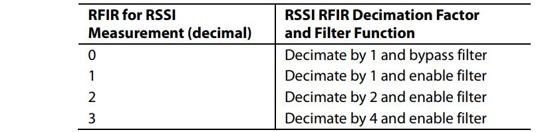
如果使用Rx Signal Path RFIR,RSSI使用来自FIR的数据进行计算。如果Rx Signal Path RFIR被旁路,仍然可以将 RFIR用于RSSI数据——通过RFIR for RSSI Measurement位设置RSSI RFIR 操作。
5.6 RSSI增益步长校准
AD9361对信号数字化和滤波后,RSSI算法会减去接收路径的增益。RSSI结果以AD9361的输入为参考,得到分贝值。如果RSSI算法使用的增益与AD9361的实际增益不同,随着接收路径增益变化,RSSI字可能与期望值不同,RSSI误差通常在期望值的2 dB以内。
为了获得更好的RSSI精度,AD9361采用了增益步长校准算法。运行这个校准不会改变接收路径的实际增益,只会影响RSSI。
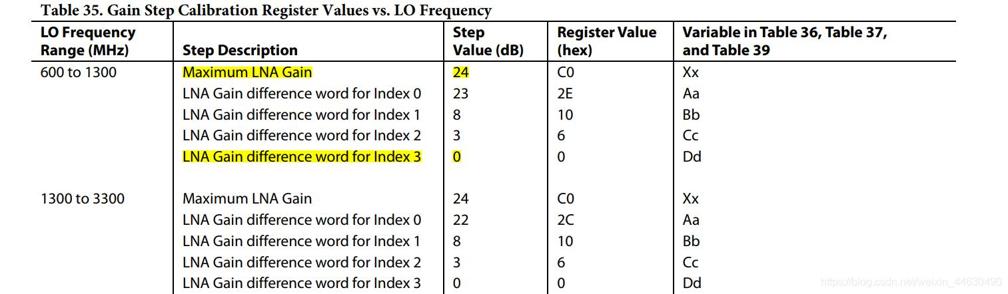
LNA增益随着频率变化,并且从一个步长到另一个步长的增益差也随着频率变化。AD9361将增益步长存为Max LNA Gain和与Max LNA Gain的差值,放在的内部表中(间接寻址,通过寄存器0x140到0x144访问)。当LNA增益索引= 3时,为Maximum LNA gain。
结合系统输入端的外部单音,该算法将实际增益步长测量到0.25分贝的精度,创建误差项——加到计算出的RSSI值中。计算每个LNA和mixer增益步长的误差项。每个系统都将此校准作为其 factory test 程序的一部分来运行,以便为每个单元优化RSSI。测试设备从AD9361中读取产生的误差项,将它们存在BBP中。在初始化期间,BBP将误差项写回AD9361。
增益步长校准步骤详见 AD9361 RSSI 增益步长校准 (未完成)
六、发射功率控制
AD9361采用精确高效的发射功率控制 (TPC) 方法,下面讲解如何配置寄存器得到各种模式,以及如何在正常工作期间使用发射功率控制。
6.1 衰减字

一个9位字控制特定发射通道的衰减,衰减字为零,衰减为0 dB。内部查找表有360个条目,总的发射通道衰减步长为0.25 dB/LSB,当衰减字为359时,总衰减为89.75dB。查找表在AD9361中是硬编码的,不可修改。
6.2 衰减字更新
BBP可以通过ad9361_set_tx_attenuation函数随时写入衰减字。写入新衰减字时,有两种选择,一种是默认模式,一旦执行该函数就进行衰减。另一种选择是AD9361在实现该衰减字之前经历一个 alert 周期。
- Sel Tx1 and Tx2位为1:AD9361两个发射通道使用Tx1衰减字,该位通常为0。
七、Factory calibrations
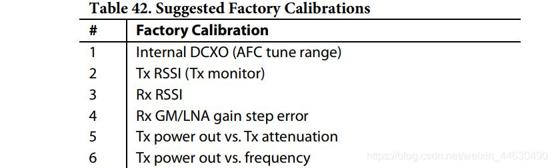
一些校准用于提高AD9361器件的精度,还有一些用于校准射频前端外部元件的非线性,所建议的Factory calibrations如上表。根据系统所需的精度和性能,所需的实际Factory calibrations可能与上表有所不同。
7.1 内部 DCXO
AD9361可以使用晶体振荡器(XO)为芯片提供时钟,如果使用外部时钟,忽略这个校准。AD9361有一个内部DCXO,可以调整频率,这对于抵消由于移动性引起的载波频率偏移和多普勒频移是必要的。载波频率偏移也可能由于XO温度变化而产生。
DCXO有一个粗调值和一个微调值,在Factory calibrations期间,找到粗调设置,使微调范围均匀地集中在所需的XO频率周围,以确保最广泛的可用DCXO范围。
如果系统需要,Factory calibrations可以扫描DCXO微调码,产生频率误差对微调码的LUT,从而允许快速更新XO调谐。还可以读取温度,帮助校正XO温度范围内的频率变化。
7.2 Tx RSSI
至少需要进行单点的Tx RSSI测量,将PA 后的绝对输出功率与Tx RSSI 值关联。建议在测量过程中,传输一个典型的突发——具有恒定功率的信号(如前导码)。
- Factory calibrations应传输已知的参考信号,同时通过SPI读取每个输出功率点的Tx RSSI。
- 耦合器用于将PA后的功率采样回AD9361发射监控器的输入端。
一旦测出单点测量值,就可以计算其他发射功率输出电平的Tx RSSI(假设发射路径是线性的,功率检测器路径是线性的,路径中所有外部射频组件都在其线性区域内工作)。如果系统需要更高精度的功率控制,可以在Factory calibrations期间测量AD9361发射衰减范围和载波频率范围内的多个点,生成 Tx RSSI 校正值矩阵。
7.3 Rx RSSI
RSSI测量发生在接收增益 设置(手动增益)/冻结(AGC)之后。为了使功率测量对BBP有意义,在factory calibration期间,RSSI 必须与绝对接收输入电平(dBm)相关。根据所需的RSSI精度,Rx RSSI校准可以是 单一频率和输入功率电平 下的信号点校准,也可以由频率和输入功率电平 矩阵校准。如果校准信号是具有恒定功率的前同步码或符号,RSSI将更加精确。
ad9361_rssi_setup函数配置RSSI测量,AD9361会自动考虑所用的接收增益步长,并将其计入RSSI值。为了提高频率范围内的RSSI精度,请在RSSI factory calibration之前运行Rx GM/LNA增益步长校准。
7.4 Rx GM/LNA 增益步长校准
AD9361内部的 LNA 和 mixer 级的增益随温度和频率变化。该校准是一次性factory calibration——测量LNA和mixer 的增益步长误差,来减少Rx RSSI测量的误差,提高Rx RSSI精度。详见5.6部分。
- 在Rx RSSI校准之前完成增益步长校准。
- 仅在使用Rx RSSI特性时,才需要进行Rx GM/LNA 增益步长校准
